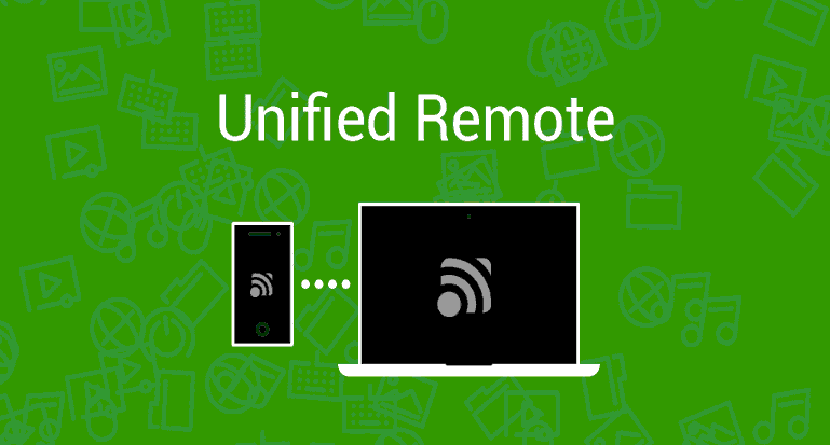Hoje em dia, com a ajuda de smartphones, é possível realizar várias tarefas. Uma das funções que mais agrada aos usuários é a capacidade de usar o celular como um controle remoto para seu sistema operacional no computador. Isso é possível através de uma conexão Bluetooth. Assim, você pode controlar certos media players, além do cursor e escrever com a ajuda do teclado. O único problema é que isto era bastante limitado, principalmente para usuários de Linux. Use o celular como controle remoto do Linux com Unifiedremote.
Por isso, se quisermos gerir o nosso sistema remotamente, podemos utilizar o nosso Smartphone em conjunto com o Unifiedremote.
Sobre o Unifiedremote
Unifiedremote é um aplicativo que permite que você assuma o controle do seu sistema operacional a partir do smartphone.
Primeiramente, é preciso usar uma conexão WiFi ou Bluetooth. Então, o Unifiedremote utiliza esse tipo de conexão para oferecer ao usuário a possibilidade de gerenciar todos os programas de seu sistema.
Assim, você pode controlar uma ampla variedade de aplicativos. Isso inclui mouse e teclado, reprodutores de mídia e outros hardwares externos que podem ser conectados ao computador.
Ele também fornece amplos recursos para os usuários criarem seus próprios controles remotos personalizados para suas necessidades.
Unifiedremote funciona da seguinte forma:
- O aplicativo cliente é executado em smartphones. Atualmente, pode ser instalado no Android, no Windows Phone e no iOS.
- O aplicativo do servidor é executado no computador. Esse cliente de servidor é multi-plataforma. Portanto, ele pode ser instalado no Windows, Mac e Linux.
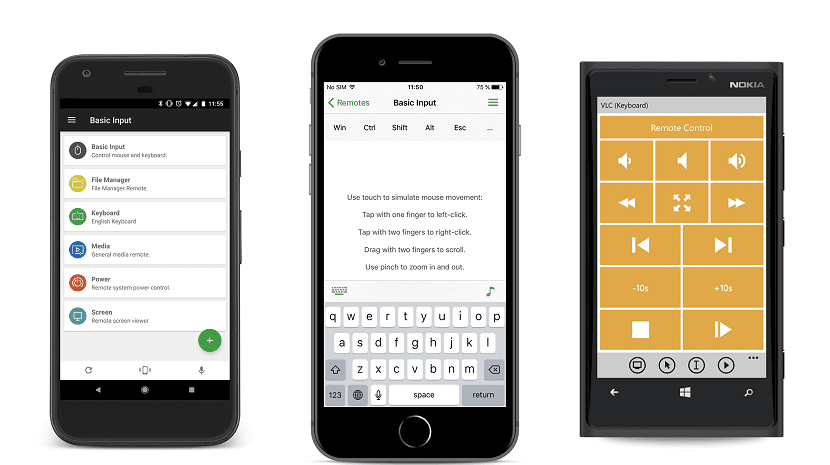
Entre as principais funções do Unifiedremote encontramos:
- Mouse: você pode usar o dispositivo como um mouse simples ou multitoque;
- Tela remota: o aplicativo refletirá a tela do computador no seu dispositivo;
- Ligar/desligar equipamentos: com este aplicativo, podemos bloquear, desligar ou ligar o computador através de WOL;
- Teclado Remoto: possibilidade de controlar o teclado do sistema;
- Gerenciador de arquivos remotos: navegue, gerencie e abra arquivos e pastas;
- Media Center: Controle Spotify, iTunes, Netflix, XBMC e muito, muito mais.
Como instalar o Unifiedremote no Linux?
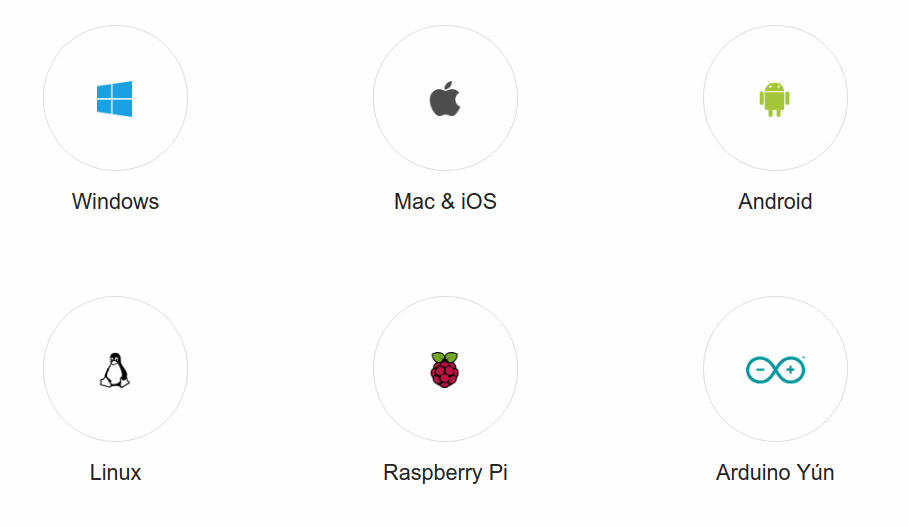
Se você deseja instalar este aplicativo no seu sistema, deve baixar os pacotes correspondentes para o seu sistema operacional e sua arquitetura.
Você só precisa ir para o seguinte link e baixar a versão adequada.
Da mesma forma, se você preferir, pode baixar o pacote mais atual neste momento com os seguintes comandos.
Para usuários do Debian, Ubuntu, Linux Mint e derivados, os pacotes deb que devem ser baixados são estes.
Para sistemas de 64 bits, faça o download no terminal com o seguinte comando:
wget https://www.unifiedremote.com/static/builds/server/linux-x64/745/urserver-3.6.0.745.debSe você é um usuário do sistema de 32 bits, o pacote para sua arquitetura é baixado com este comando:
wget https://www.unifiedremote.com/static/builds/server/linux-x86/751/urserver-3.6.0.751.debAgora é só instalar a partir do terminal com:
sudo dpkg -i urserver*.debSe tiverem problemas com as dependências:
sudo apt-get install -fPara aqueles que são usuários e derivados do Arch Linux, você pode instalar o pacote do AUR com o seguinte comando:
yay -S unified-remote-serverJá aqueles que são usuários de sistemas com suporte a pacotes RPM, como RHEL, CentOS, Fedora, openSUSE e outras distribuições, devem baixar os seguintes pacotes.
Para usuários de sistemas de 64 bits:
wget https://www.unifiedremote.com/static/builds/server/linux-x64/745/urserver-3.6.0.745.rpmPara sistemas de 32 bits:
wget https://www.unifiedremote.com/static/builds/server/linux-x86/751/urserver-3.6.0.751.rpmE finalmente instale o pacote com:
sudo dnf install -y urserver*.rpmEnfim, o último passo é procurar o aplicativo Unifiedremote nas lojas de aplicativos de seus smartphones. Em seguida, deve vincular seu smartphone ao computador.